Skelbimas
Ar jūsų kompiuteris užšąla atsitiktinai? Ar jūs susiduriate su Mėlynas mirties ekranas 11 patarimų, kurie padės išspręsti „Windows“ mėlynojo ekrano klaidąKas yra mėlynas ekranas „Windows“? Kaip ištaisyti mėlyno ekrano klaidas? Čia pateikiami keli šios bendros „Windows“ problemos pataisymai. Skaityti daugiau beveik kiekvieną dieną? Neleisk, kad kompiuteris tavęs gąsdintų!
Imkitės veiksmų, suraskite priežastis, dėl kurių jūsų kompiuteris užsiblokuoja, ir kaip sustabdyti tai. Mes anksčiau pristatėme 7 bendrosios priežastys, kodėl „Windows“ gali nereaguoti 7 dažniausios priežastys, kodėl „Windows“ nereaguojaKartais „Windows“ užšąla ir kabo be jokio paaiškinimo. Kitą kartą, kai jums nereaguos sistema, peržiūrėkite šias septynias įprastas „Windows“ pakabinimo priežastis. Skaityti daugiau . Šiame straipsnyje nagrinėjama, kaip galite pašalinti kompiuterio užšalimo priežastis ir ką galite padaryti, kad jį pašalintumėte.
Jei jums kyla problemų dėl lėtos ir neatsakančios sistemos, netrukus paskelbsime PDF vadovą, pavadintą
„Windows“ greičiu tai padės jums sužinoti, kas daro jūsų sistemą vangią ir kaip atkurti aukščiausią „Windows“ našumą. Įsitikinkite, kad užsiprenumeravote „MakeUseOf“, kad nepraleistumėte vadovo, kai jis pasirodys!Preliudas: pasidarykite atsarginę kopiją
Pats pirmas dalykas, kurį turite padaryti, kai jūsų kompiuteris pradeda veikti, yra sukurti jūsų asmeninių duomenų atsarginę kopiją. Negaiškite laiko bandydami pašalinti triktis ar ką nors ištaisyti. Tiesiog pasidaryk atsarginę kopiją. Dabar!
- Geriausia nemokama atsarginė programinė įranga jūsų asmeniniam kompiuteriui Geriausia nemokama atsarginė programinė įranga jūsų asmeniniam kompiuteriui Skaityti daugiau autorius Aibekas
- 10 geriausių jūsų kompiuterio atsarginių programinės įrangos programų 10 geriausių jūsų kompiuterio atsarginių programinės įrangos programų Skaityti daugiau pateikė Justinas
Norėdami atlikti atsarginę kopiją, turėtumėte apsvarstyti prisijungimą prie saugiojo režimo. Galite pastebėti, kad tai daro jūsų sistemą daug stabilesnę! Tai taip pat būtų pirmasis trikčių šalinimo žingsnis.
- Kaip pradėti naudoti saugųjį „Windows“ režimą ir jo naudojimo būdus Kaip pradėti naudoti saugųjį „Windows“ režimą ir jo naudojimo būdus„Windows“ operacinė sistema yra sudėtinga struktūra, kurioje vyksta daugybė procesų. Kai pridedate ir pašalinate aparatinę ir programinę įrangą, gali kilti problemų ar konfliktų, o kai kuriais atvejais tai gali tapti labai ... Skaityti daugiau pateikė Tina
Dabar, kai turite savo asmeninių duomenų atsargines kopijas, pradėkime trikčių šalinimą ir spręskime problemas.
1. Šalinkite programinės įrangos problemas
Užšaldyta operacinė sistema gali sukelti daug svarbių problemų. Norėdami patikrinti, ar jūsų užšalimas atsirado dėl programinės įrangos, paleiskite sistemą į saugųjį režimą.
Saugus režimas yra įkrovos parinktis, kuri paleidžia kompiuterį labai ribota būsena. Įkeliami tik patys pagrindiniai failai ir tvarkyklės, būtinos operacinei sistemai paleisti. Jei jūsų sistema atrodo stabili saugiuoju režimu, labai tikėtina, kad turite programinės įrangos problemų, pavyzdžiui, tvarkyklių konfliktų ar kenkėjiškų programų.
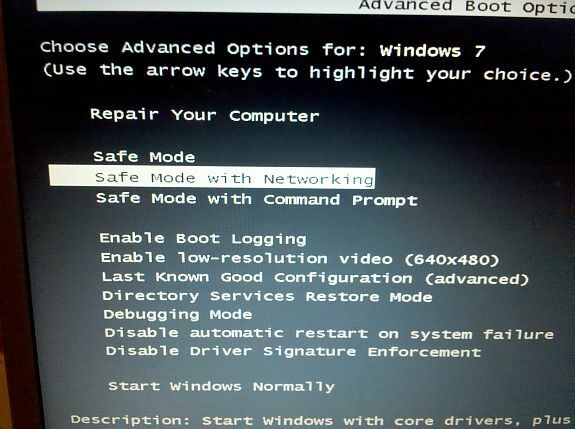
Žemiau pateiktame straipsnyje paaiškinta, kaip paleisti į saugųjį režimą:
- Kaip pradėti naudoti saugųjį „Windows“ režimą ir jo naudojimo būdus Kaip pradėti naudoti saugųjį „Windows“ režimą ir jo naudojimo būdus„Windows“ operacinė sistema yra sudėtinga struktūra, kurioje vyksta daugybė procesų. Kai pridedate ir pašalinate aparatinę ir programinę įrangą, gali kilti problemų ar konfliktų, o kai kuriais atvejais tai gali tapti labai ... Skaityti daugiau pateikė Tina
Jei nematote pagerėjimo saugiuoju režimu, pereikite prie 2 punkto.
Jei matote patobulinimą, išbandykite šiuos veiksmus:
- pašalinti neseniai įdiegtus įrenginius ir jų tvarkykles.
- įsitikink, kad turi tik tu vienas įdiegta antivirusinė programa.
- atlikite „Windows“ atnaujinimą.
- atnaujinkite visas reguliariai naudojamas programas ir visas aparatinės įrangos tvarkykles.
- Jei vykdant tam tikrą programą užšąla, pabandykite atnaujinti, pašalinti ir įdiegti programą iš naujo.
- saugiuoju režimu, patikrinkite, ar sistemoje nėra kenkėjiškų programų, ir pašalinkite viską, ką rasite.
- atlikti bendrą sistemos priežiūrą.
Čia pateikiami keli naudingi pirmiau nurodytų veiksmų šaltiniai:
- Kaip efektyviai pašalinti programas ir pašalinti pasenusius failus Kaip efektyviai pašalinti programas ir pašalinti pasenusius failus Skaityti daugiau pateikė Stefanas
- Sustabdykite ir ištrinkite šnipinėjimo programas su kenkėjiškais programomis Sustabdykite ir ištrinkite šnipinėjimo programas, naudodami „Windows“ skirtą kenkėjišką programąTai gali būti ne tokia patogi kaip „Spybot Search and Destroy“, kurioje yra juokingų priemonių skaičius, tačiau tai labai lengva alternatyva, turinti gerą šnipinėjimo programų aprėptį. Skaityti daugiau [„Windows“], pateikė Jimmy
- 7 būtiniausi saugos atsisiuntimai, kuriuos privalote įdiegti 7 būtiniausi saugos atsisiuntimai, kuriuos privalote įdiegti Skaityti daugiau autorius Aibekas
- 10 greitų pataisų, kad „Windows“ kompiuteris būtų greitesnis 10 greitų pataisų, kad „Windows“ kompiuteris būtų greitesnisPatarimų, kaip pagreitinti kompiuterį, gausu, tačiau ne visi metodai yra vienodi. Čia yra dešimt trumpų patarimų, kaip šiek tiek pagreitinti „Windows“ kompiuterį. Skaityti daugiau pateikė Shankar
- Paspartinkite „Windows 7“: Viskas, ką reikia žinoti Paspartinkite „Windows 7“: Viskas, ką reikia žinoti Skaityti daugiau autorius Mahendra
2. Šalinkite aparatūros problemas
Mėlynasis mirties ekranas (BSOD) yra stiprus aparatinės įrangos nesuderinamumo ženklas. Rodomas klaidos kodas paaiškina, dėl ko kompiuteris sudužo. Vėliau turėtumėte išanalizuoti klaidų ataskaitas, kurias „Windows“ saugo reaguodama į BSOD gedimą.
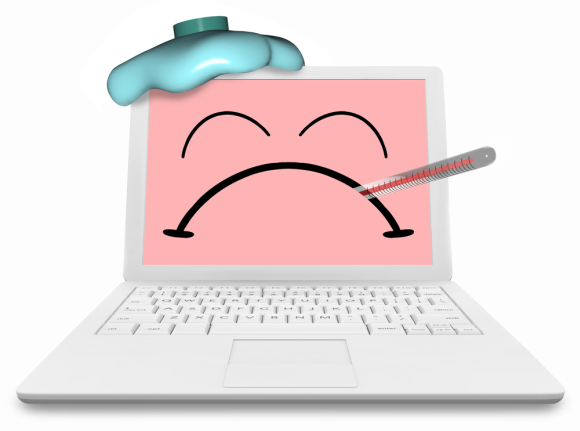
Šie šaltiniai padės:
- 4 patarimai, kurie padės išspręsti „Windows“ mėlynojo ekrano klaidą 11 patarimų, kurie padės išspręsti „Windows“ mėlynojo ekrano klaidąKas yra mėlynas ekranas „Windows“? Kaip ištaisyti mėlyno ekrano klaidas? Čia pateikiami keli šios bendros „Windows“ problemos pataisymai. Skaityti daugiau pateikė Ryanas
- Kaip rasti BSOD (mėlyno ekrano) klaidų pranešimus
- Kaip naudoti „Windows“ derinimo įrankius norint analizuoti avarijos atvejį (BSOD)
Jei aparatūros tvarkyklių atnaujinimas ar pašalinimas nepavyko ir jei negaunate BSOD, turite išnagrinėti galimas fizines priežastis. Gali būti, kad jūsų kompiuteris perkaista, įrenginys gali būti sugadintas ir miršta, o kabelis gali būti laisvas. Anksčiau paliesite savo aparatinę įrangą, tačiau įsitikinkite, kad jūsų kompiuteris tinkamai išjungtas kad apsisaugotum. Jūs taip pat turite įžemink save kad išvengtumėte statinės elektros iškrovos, kuri gali (dar labiau) sugadinti jūsų aparatinę įrangą.
Geriausias aparatinės įrangos trikčių šalinimo būdas yra…
- fiziškai išvalykite aparatūrą, ty laisvus ventiliatorius ir maitinimo šaltinį nuo dulkių.
- patikrinkite, ar visi laidai nepažeisti ir nepažeisti.
- patikrinkite, ar aparatūros komponentai, tokie kaip vaizdo plokštė, tinkamai prijungti prie pagrindinės plokštės.
- pašalinkite arba pakeiskite atskirus komponentus, tokius kaip RAM moduliai, ir paleiskite kompiuterį be jų.
Paskutinis punktas atskleis, ar vienas iš šių komponentų nėra pažeistas.
3. Atkurti „Windows“
„Windows“ gali sukurti atkūrimo taškus, leidžiančius grąžinti visą sistemą į ankstesnę stabilią būseną. Pasinaudokite šia funkcija ir grįžkite į atkūrimo tašką, kuriame jūsų sistema neužšalė ir nesudužo. Geriausia yra tai, kad neprarasite savo asmeninių failų.
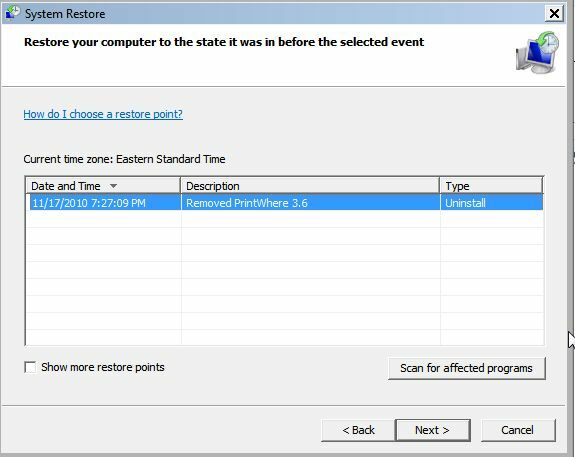
Šiame straipsnyje paaiškinama, kaip tai daroma:
- Kaip pataisyti savo kompiuterį naudojant Windows atkūrimą naudojant XP, Vista ir 7 Kaip pataisyti savo kompiuterį naudojant Windows atkūrimą naudojant XP, Vista ir 7 Skaityti daugiau Džekas
Paskutinė priemonė: pataisykite arba iš naujo įdiekite „Windows“
Paprasčiausias būdas išspręsti problemas, susijusias su nuolat veikiančia „Windows“ operacine sistema, yra naujas diegimas. Įprasta iš naujo įdiegti „Windows“ kas 6 mėnesius iki 2 metų. Jei naudojate senesnį diegimą, pats laikas pradėti jį iš naujo!
- Kaip iš naujo įdiegti "Windows" neprarandant duomenų Kaip iš naujo įdiegti "Windows 10" neprarandant duomenųNaudodami šią parinktį galite iš naujo įdiegti „Windows“ neprarasdami sistemoje jau turimų failų, asmeninių duomenų ir programų. Skaityti daugiau pateikė Jorge
- Kaip pasiruošti sistemos atkūrimui nuo nulio Kaip pasiruošti sistemos atkūrimui nuo nulio Skaityti daugiau pateikė Tina
Ar šis straipsnis padėjo jums pašalinti kompiuterį nuo užšalimo? Prašau pranešti apie savo patirtį!
Vaizdo kreditai: vladislav_studio, „iQoncept“
Tina apie vartotojų technologijas rašo daugiau nei dešimtmetį. Ji turi gamtos mokslų daktaro laipsnį, diplomą iš Vokietijos ir magistro laipsnį iš Švedijos. Jos analitinė padėtis padėjo jai tobulėti kaip „MakeUseOf“ technologijų žurnalistei, kur ji dabar vadovauja raktinių žodžių tyrimams ir operacijoms.


